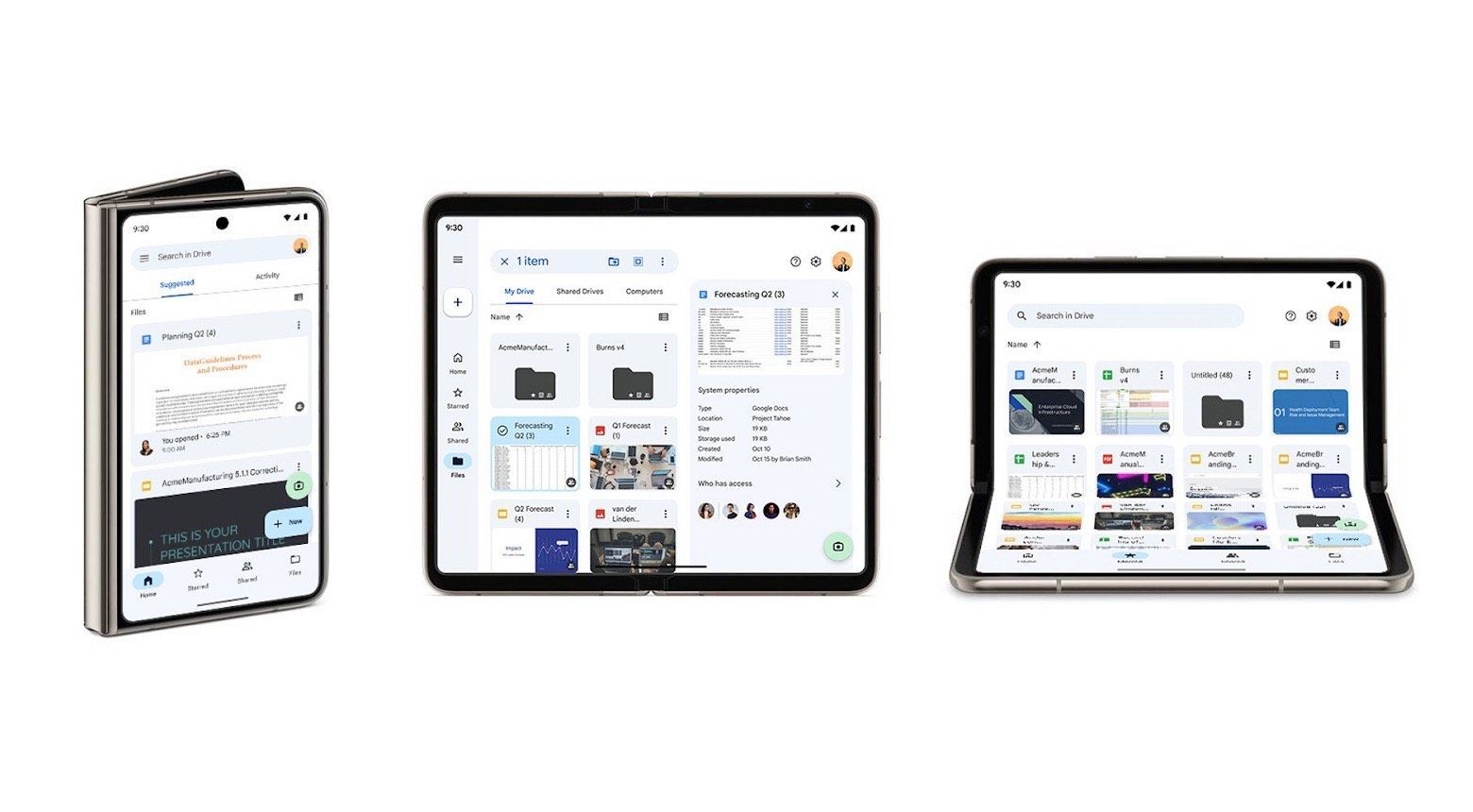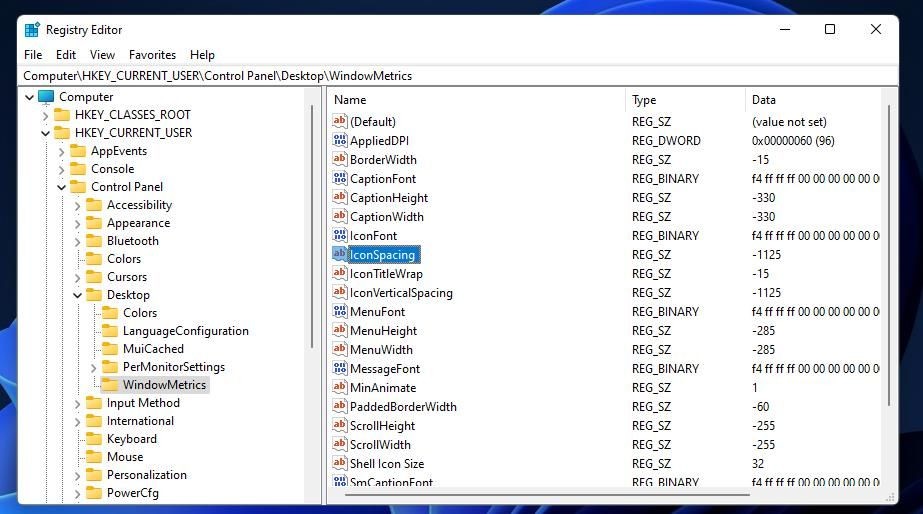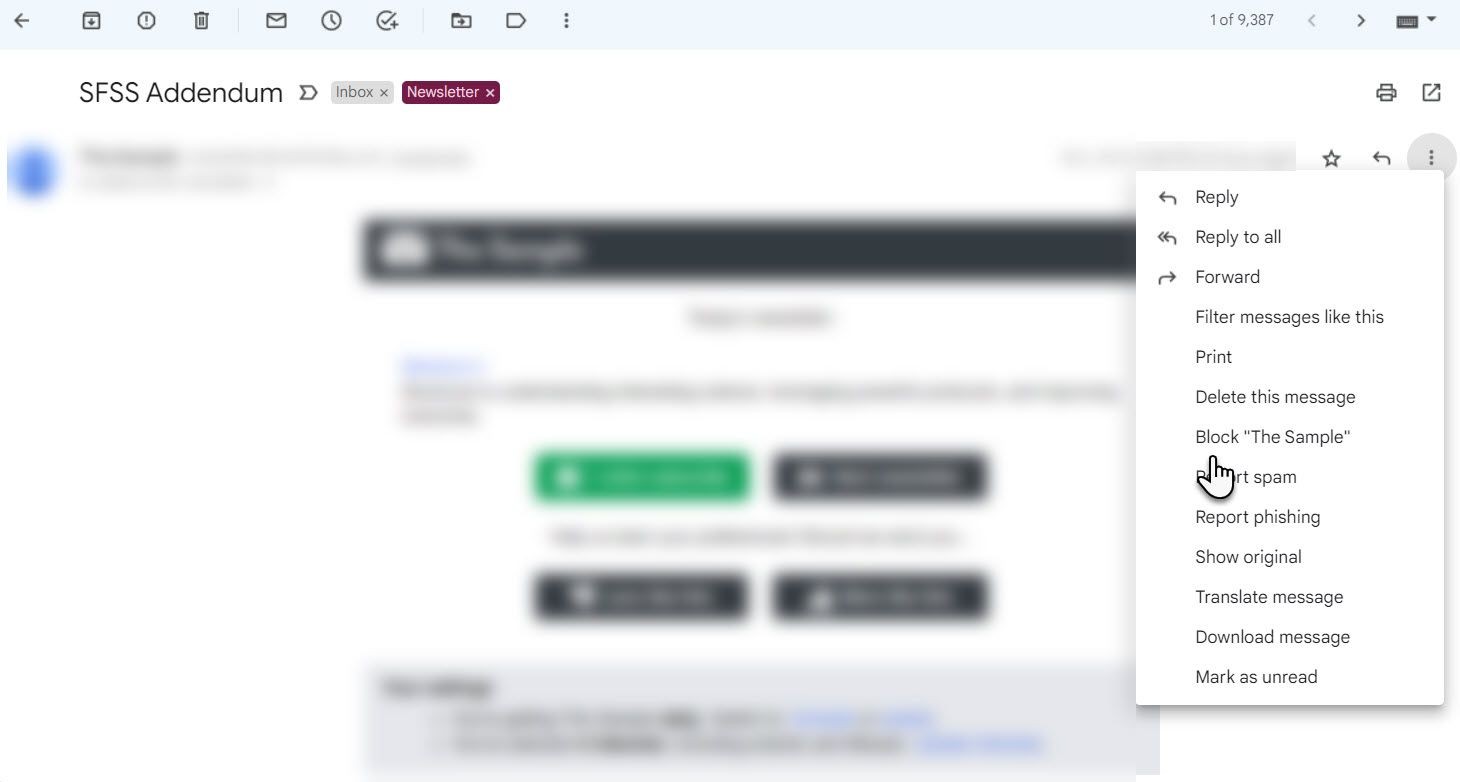Contents
Quản lý Màu Tự Động (Auto Color Management) là một tính năng mới trên Windows giúp cải thiện chất lượng màu sắc của hình ảnh kỹ thuật số, làm cho chúng trông tự nhiên hơn. Tính năng này giống như việc bạn có một chuyên gia màu sắc ngay tại đầu ngón tay. Được giới thiệu trong bản build 25309 của Windows 11, nếu bạn chưa có phiên bản này, bạn có thể sử dụng ứng dụng bên thứ ba có tên ViveTool để kích hoạt tính năng này. Hãy cùng khám phá cách kích hoạt Quản lý Màu Tự Động cho các ứng dụng trên Windows 11.
Cách Kích Hoạt Quản Lý Màu Tự Động Cho Ứng Dụng Trên Windows 11
Tính năng Quản lý Màu Tự Động hiện đang trong giai đoạn thử nghiệm beta và chỉ có sẵn trong các bản build của Windows Insider từ 25309 trở lên. Để kích hoạt tính năng này trên hệ thống của bạn, bạn cần cập nhật lên bản build mới nhất của kênh Canary và tải ViveTool từ trang GitHub.
Đầu tiên, mở Command Prompt với quyền quản trị. Nếu bạn cần hướng dẫn, hãy xem hướng dẫn chi tiết của chúng tôi về cách chạy Command Prompt với quyền quản trị.
Khi bạn đã vào cửa sổ Command Prompt, chạy lệnh sau:
Cd C:PathTrong dòng lệnh trên, hãy thay Path bằng đường dẫn thực tế của thư mục chứa ViveTool. Ví dụ, nếu bạn đã giải nén tệp zip vào thư mục C với tên ViveTool, thì lệnh của bạn sẽ là cd C:ViveTool.
Tiếp theo, chạy lệnh sau để kích hoạt Quản lý Màu Tự Động cho ứng dụng trên Windows 11:
vivetool /enable /id:36371531Sau khi thực hiện lệnh, bạn sẽ nhận được thông báo “Successfully set feature configuration(s)”. Sau đó, khởi động lại máy tính của bạn và làm theo các bước sau:
- Nhấn Win + I để mở menu Cài đặt.
- Điều hướng đến Hệ thống > Hiển thị.
- Cuộn xuống phần Cài đặt liên quan và nhấp vào Hiển thị nâng cao.
- Sau đó, bật công tắc cho Quản lý màu tự động cho ứng dụng.
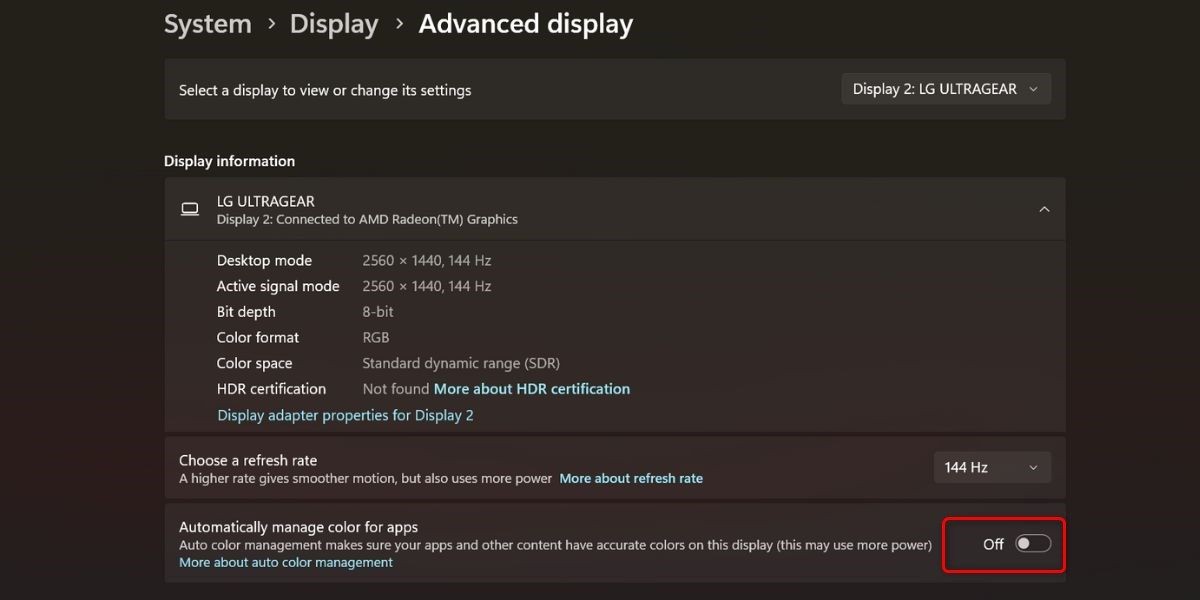 Cài đặt hiển thị nâng cao
Cài đặt hiển thị nâng cao
Cài Đặt Windows Giờ Đây Bao Gồm Quản Lý Màu Tự Động
Với việc phát hành các bản build của Windows Insider 25309, bạn sẽ có tính năng Quản lý Màu Tự Động trong cài đặt Windows. Bạn có thể sử dụng nó cho nhiều hoạt động như chỉnh sửa ảnh và thiết kế đồ họa.
Lợi Ích Của Quản Lý Màu Tự Động
Quản lý Màu Tự Động không chỉ giúp cải thiện chất lượng màu sắc của hình ảnh mà còn đảm bảo rằng màu sắc được hiển thị chính xác trên nhiều thiết bị khác nhau. Điều này đặc biệt hữu ích cho các nhà thiết kế đồ họa và nhiếp ảnh gia, những người cần màu sắc chính xác trong công việc của họ.
Các Ứng Dụng Hỗ Trợ Quản Lý Màu Tự Động
Hiện tại, một số ứng dụng phổ biến như Adobe Photoshop, Lightroom và các ứng dụng chỉnh sửa ảnh khác đã hỗ trợ Quản lý Màu Tự Động. Điều này giúp người dùng có trải nghiệm chỉnh sửa ảnh tốt hơn và chính xác hơn.
Cập Nhật Và Tương Thích
Để đảm bảo tính năng này hoạt động tốt nhất, hãy luôn cập nhật Windows lên phiên bản mới nhất. Ngoài ra, hãy kiểm tra tính tương thích của các ứng dụng bạn đang sử dụng với Quản lý Màu Tự Động để tránh các vấn đề không mong muốn.
-
Quản lý Màu Tự Động là gì?
Quản lý Màu Tự Động là tính năng trên Windows 11 giúp cải thiện chất lượng màu sắc của hình ảnh kỹ thuật số, làm cho chúng trông tự nhiên hơn. -
Làm thế nào để kích hoạt Quản lý Màu Tự Động trên Windows 11?
Bạn cần cập nhật lên bản build mới nhất của kênh Canary, tải ViveTool từ GitHub, và chạy lệnhvivetool /enable /id:36371531trong Command Prompt với quyền quản trị. -
Tính năng này có sẵn trên tất cả các phiên bản Windows 11 không?
Hiện tại, Quản lý Màu Tự Động chỉ có sẵn trong các bản build của Windows Insider từ 25309 trở lên. -
Các ứng dụng nào hỗ trợ Quản lý Màu Tự Động?
Một số ứng dụng phổ biến như Adobe Photoshop, Lightroom và các ứng dụng chỉnh sửa ảnh khác đã hỗ trợ tính năng này. -
Tôi cần làm gì nếu gặp vấn đề khi kích hoạt Quản lý Màu Tự Động?
Hãy đảm bảo rằng bạn đã cập nhật lên phiên bản Windows mới nhất và kiểm tra tính tương thích của các ứng dụng bạn đang sử dụng.
Kết Luận
Quản lý Màu Tự Động là một bước tiến quan trọng trong việc cải thiện trải nghiệm người dùng trên Windows 11. Bằng cách kích hoạt tính năng này, bạn có thể tận hưởng chất lượng màu sắc tốt hơn và làm việc hiệu quả hơn trong các ứng dụng chỉnh sửa ảnh và thiết kế đồ họa. Hãy thử ngay hôm nay để cảm nhận sự khác biệt!